Đọc sách luôn là một sở thích đáng kinh ngạc. Hơn nữa, với một lượng độc giả khá lớn, chọn những độc giả điện tử như Amazon Kindle, việc lén xem một hoặc hai chương thậm chí trên giường đã trở nên dễ dàng hơn. Tuy nhiên, Kindle e-reader là một phần cứng, vì vậy có thể có những trường hợp bạn thấy mình với Kindle bị kẹt, bị trễ hoặc bị treo. Nếu đúng như vậy, bạn có thể đang tìm các bước để khôi phục cài đặt gốc Kindle để làm cho nó tốt như mới. Đó là những gì chúng tôi sẽ dạy bạn trong bài viết này. Bất kể lý do của bạn làm như vậy, khởi động lại hoặc khôi phục cài đặt gốc có thể giúp khắc phục Kindle.
Cách khởi động lại hoặc đặt lại của bạn Kindle E-Reader (2021)
Hướng dẫn này không chỉ bao gồm quy trình khôi phục cài đặt gốc Kindle mà còn bao gồm các biện pháp khác mà bạn có thể muốn thực hiện trước khi lao vào. Sử dụng mục lục bên dưới và chuyển đến phần mong muốn.
Tôi sẽ mất tất cả của tôi Kindle Sách và Nội dung được Đặt lại?
Không có vấn đề tại sao bạn đang khôi phục cài đặt gốc Kindle, thật không may, làm như vậy sẽ xóa tất cả sách điện tử, tạp chí và bất kỳ nội dung nào khác mà bạn đã lưu trữ trên Kindle. Hơn nữa, cài đặt của bạn sẽ tự động trở lại trạng thái mặc định. Tuy nhiên, đừng lo lắng vì tất cả dữ liệu của bạn đều có đã được sao lưu cho bạn Amazon tài khoản. Vì vậy, mặc dù bạn có thể tạm thời mất sách điện tử, nhưng khi bạn thiết lập Kindle sau khi khôi phục cài đặt gốc, tất cả chúng sẽ đồng bộ hóa trở lại ngay.
Phương pháp 1: Cố gắng Reset mềm (hoặc Khởi động lại) của bạn Kindle
Bạn có thể đang tìm cách khôi phục cài đặt gốc của mình Kindle bởi vì nó đã trở nên chậm hơn theo thời gian. MỘT Kindle nghẹt thở theo thời gian là hoàn toàn bình thường. Tuy nhiên, điều đó không có nghĩa là bạn phải xóa sạch thiết bị của mình. Trong một số trường hợp, khởi động lại nhanh sẽ loại bỏ độ trễ và hoàn nguyên Kindle e-reader trở lại trạng thái nhanh chóng. Vì vậy, hãy thử điều này trước khi bạn tiến hành thiết lập lại. Làm theo các bước dưới đây để thiết lập lại mềm của bạn Kindle:
1. Nhấn và giữ Kindle’NS nút nguồn trong vài giây. Nút nguồn giống với nút bạn sử dụng để mở khóa thiết bị của mình.

2. Trong một thời gian ngắn, Power Menu sẽ mở ra. Vô nhẹ “Khởi động lại”Và đợi một chút.
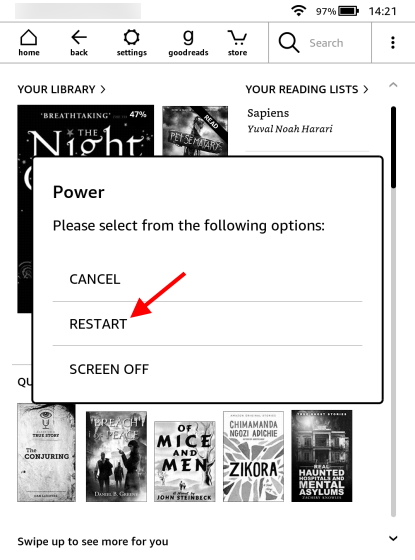
Của bạn Kindle bây giờ sẽ mất một vài giây để thực hiện khởi động lại mềm. Điều này rất có thể sẽ loại bỏ bất kỳ độ trễ nào mà bạn đã nhận thấy trước đó. Tuy nhiên, nếu bạn tìm thấy KindleMàn hình của bị đơ hoặc không phản hồi, hãy tiếp tục đọc.
Phương pháp 2: Làm thế nào để Hard Reset một Frozen Kindle
Trong khi một Kindle đóng băng hoàn toàn không phải là phổ biến, nó có thể xảy ra bất ngờ. Bị đóng băng hoặc không phản hồi Kindle sẽ không phản hồi với bất kỳ cử chỉ chạm hoặc điều hướng nào. Bạn sẽ cần phải thực hiện Hard Reset để nó hoạt động trở lại. Thao tác này sẽ không xóa bất kỳ dữ liệu nào cũng như không làm hỏng thiết bị của bạn. Vì vậy, hãy làm theo các bước dưới đây để thực hiện khôi phục cài đặt gốc:
1. Giữ Kindle’NS nút nguồn. Nút nguồn là nút bạn sử dụng để mở khóa thiết bị của mình.

2. Nút nguồn sẽ xuất hiện trên màn hình. Nhưng đừng buông nút nguồn cho đến khi màn hình nhấp nháy và quá trình khôi phục cài đặt gốc bắt đầu. Bạn sẽ cần phải giữ nút nguồn trong khoảng thời gian 40 giây.
3. Một khi của bạn Kindle bật lại, bạn có thể buông nút nguồn.
Khôi phục cài đặt gốc đang xóa mọi thứ khỏi Kindle đầu đọc điện tử. Nó chỉ đơn giản là khởi động lại một Kindle tương tự như một cách mềm mại nhưng cưỡng bức hơn. Nó cũng sẽ loại bỏ bất kỳ lỗi hoặc độ trễ nào mà bạn đã nhận thấy trước đây. Tuy nhiên, nếu bạn tìm thấy Kindle vẫn không hoạt động như dự kiến, đã đến lúc thực hiện khôi phục cài đặt gốc.
Phương pháp 3: Cách khôi phục cài đặt gốc của bạn Kindle
Nếu khởi động lại Kindle không hoạt động và bạn vẫn muốn tiếp tục khôi phục cài đặt gốc Kindle, chúng tôi đây. Quá trình để làm điều này là khá đơn giản. Tuy nhiên, như chúng tôi đã đề cập trước đây, bạn sẽ mất tất cả Kindle sách điện tử và cài đặt tạm thời. Vì vậy, nếu bạn cảm thấy quá lười biếng để thiết lập lại tất cả, có lẽ hãy tạm dừng ngay bây giờ. Nhưng nếu bạn quyết tâm sửa chữa e-reader của mình, hãy làm theo các bước bên dưới để khôi phục cài đặt gốc Kindle:
1. Trên Kindlemàn hình chính của, chạm vào dấu chấm lửng biểu tượng (ba chấm) ở trên cùng bên phải.
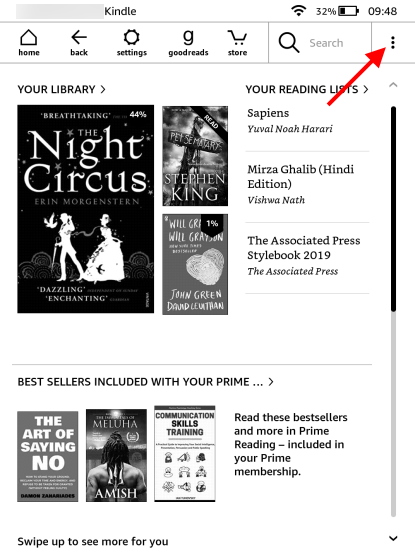
2. Từ menu thả xuống, hãy nhấn vào “Cài đặt“.
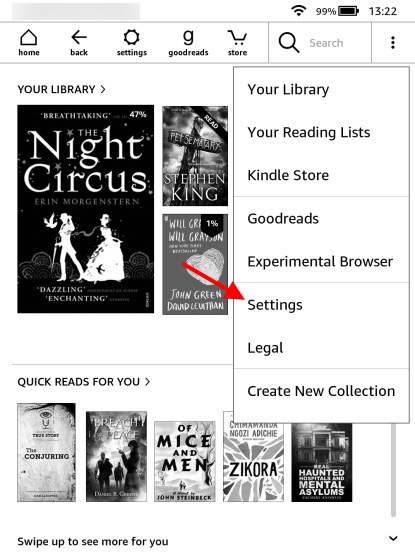
3. Trên màn hình cài đặt, chạm vào biểu tượng dấu chấm lửng (ba dấu chấm) ở trên cùng bên phải một lần nữa. Nó sẽ dẫn đến một menu thả xuống khác. Tại đây, hãy nhấn vào “Cài lại” từ các tùy chọn có sẵn.
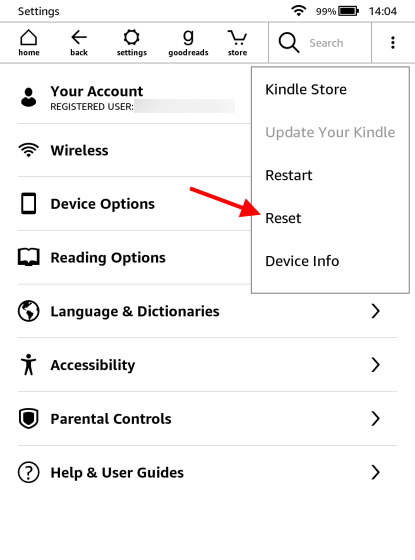
5. Bây giờ bạn sẽ thấy một hộp xác nhận thông báo cho bạn về lựa chọn của bạn và tất cả Kindle dữ liệu sẽ bị xóa. Vô nhẹ “đúng” tiến hành với.
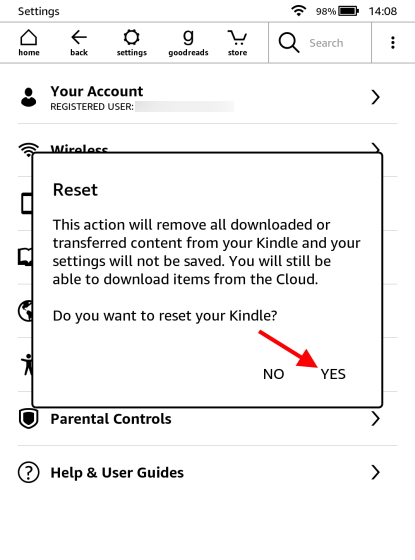
Của bạn Kindle bây giờ sẽ khởi động lại và quá trình khôi phục cài đặt gốc sẽ bắt đầu. Sẽ không mất nhiều thời gian. Sau khi hoàn tất, bạn sẽ được chào đón bởi Kindlecủa màn hình chào mừng. Sau đó, thiết lập thiết bị của bạn giống như khi bạn mua nó lần đầu tiên.
Hơn nữa, tất cả các sách điện tử đã xóa của bạn và dữ liệu khác sẽ được khôi phục sau khi bạn liên kết Amazon tài khoản vào thiết bị một lần nữa. Tuy nhiên, nếu bạn có kế hoạch bán Kindle, hãy để nó ở màn hình thiết lập cho người đọc vui vẻ tiếp theo.
THƯỞNG: Các bước hủy đăng ký của bạn Kindle E-Reader
Phần này dành cho Kindle chủ sở hữu đang bán hoặc tặng thiết bị của họ và muốn xóa sạch tất cả dữ liệu của họ. Từ Kindle khôi phục dữ liệu của nó từ liên kết Amazon tài khoản, bạn sẽ cần phải hủy đăng ký để dừng bất kỳ quá trình khôi phục dữ liệu nào. Chỉ cần làm theo các bước bên dưới để hủy đăng ký Kindle:
1. Trên Kindlemàn hình chính của, chạm vào biểu tượng dấu chấm lửng (ba chấm) ở trên cùng bên phải.
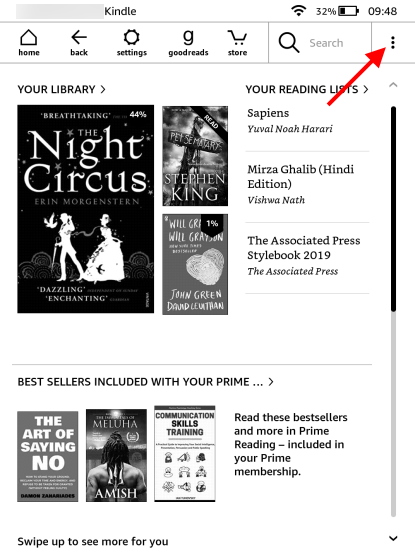
2. Sau đó, nhấn vào “Cài đặt”Từ menu thả xuống.
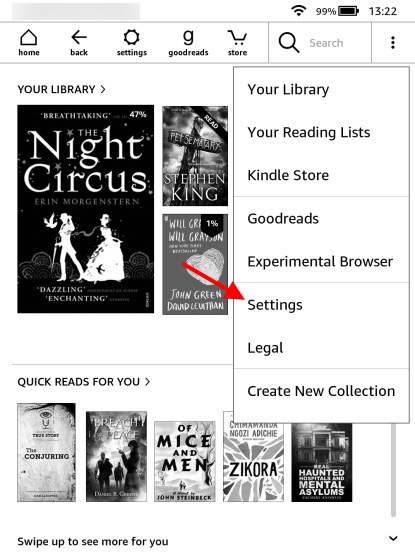
3. Tiếp theo, chọn “Tài khoản của bạn”Từ danh sách xuất hiện.
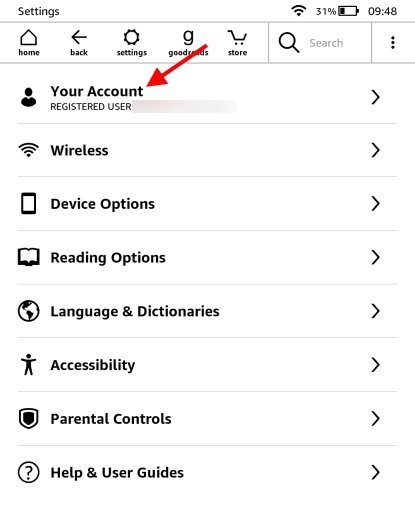
4. Bây giờ, hãy nhấn vào “Hủy đăng ký thiết bị”Trên trang tiếp theo. Bạn sẽ gặp một hộp xác nhận, nơi bạn cần nhấn vào “DEREGISTER ” để xác nhận hành động của bạn.
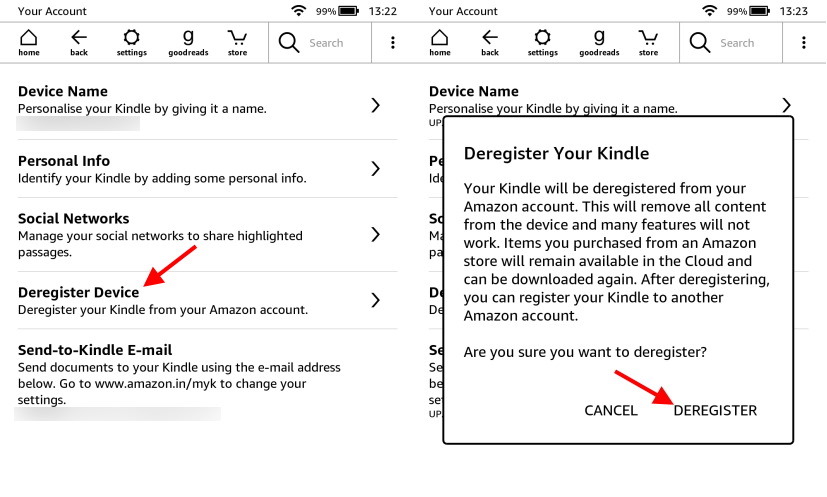 Đó là nó. Bạn đã hủy đăng ký thành công Kindle từ của bạn Amazon tài khoản. Nó sẽ xóa tất cả nội dung khỏi thiết bị của bạn và bất kỳ cài đặt nào của bạn Amazon tài khoản đã được áp dụng cho e-reader. Trong khi bạn có thể cho đi Kindle nếu muốn, bạn luôn có thể khôi phục cài đặt gốc cho nó để chắc chắn gấp đôi (hãy làm theo các bước chúng tôi đã giải thích ở trên).
Đó là nó. Bạn đã hủy đăng ký thành công Kindle từ của bạn Amazon tài khoản. Nó sẽ xóa tất cả nội dung khỏi thiết bị của bạn và bất kỳ cài đặt nào của bạn Amazon tài khoản đã được áp dụng cho e-reader. Trong khi bạn có thể cho đi Kindle nếu muốn, bạn luôn có thể khôi phục cài đặt gốc cho nó để chắc chắn gấp đôi (hãy làm theo các bước chúng tôi đã giải thích ở trên).
Của tôi Kindle Vẫn không được sửa sau khi thiết lập lại. Gì bây giờ?
Nếu là của bạn Kindle không hoạt động bình thường ngay cả sau khi khôi phục cài đặt gốc, có khả năng đó là sự cố phần cứng. Tùy thuộc vào nơi bạn sống, bạn sẽ cần liên hệ Amazon Kindle Hỗ trợ (liên kết trang web) để sửa chữa hoặc thay thế. Tuy nhiên, trước khi bạn làm điều đó, chúng tôi khuyên bạn nên truy cập Kindle Trang Trợ giúp E-Reader và tìm kiếm giải pháp để khắc phục sự cố.
Khôi phục cài đặt gốc của bạn Kindle để làm cho nó trở thành thương hiệu mới
Sau khi làm theo các phương pháp trong hướng dẫn này, chúng tôi hy vọng Kindle đang hoạt động tốt như khi bạn mua nó. Ngoài việc chỉ đọc sách điện tử, có rất nhiều Kindle các mẹo và thủ thuật bạn có thể thử để nâng cao trải nghiệm của mình. Tuy nhiên, nếu bạn muốn khám phá nhiều lựa chọn hơn, có lẽ bạn nên thử những cách này tốt nhất Kindle các lựa chọn thay thế cho một sự thay đổi. Cần giúp đỡ ở đâu đó trên đường đi? Cho chúng tôi biết trong các ý kiến dưới đây!
